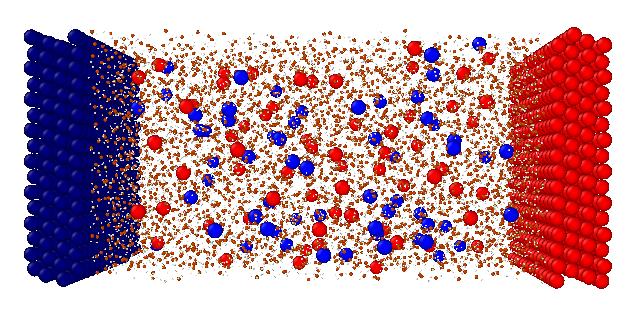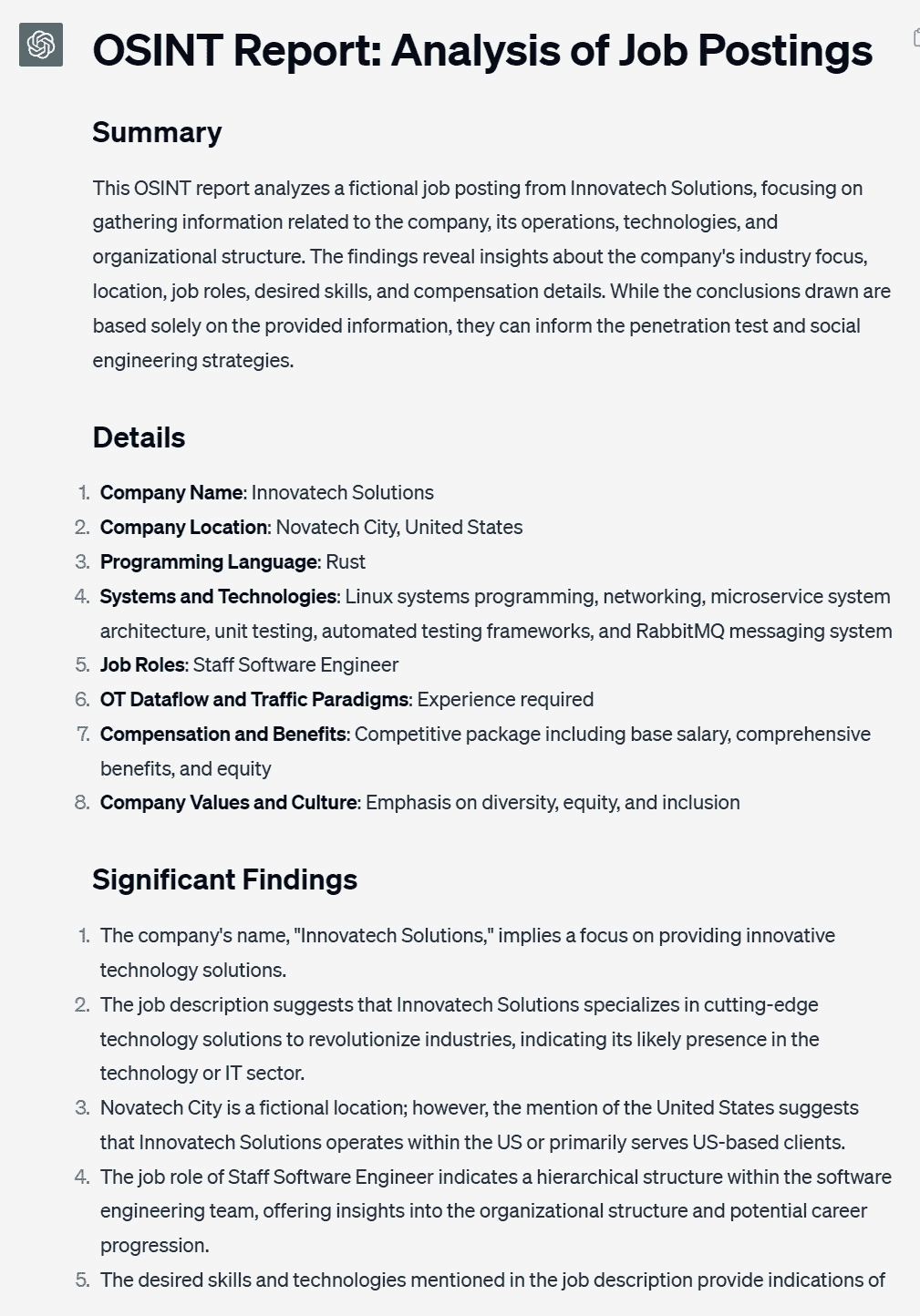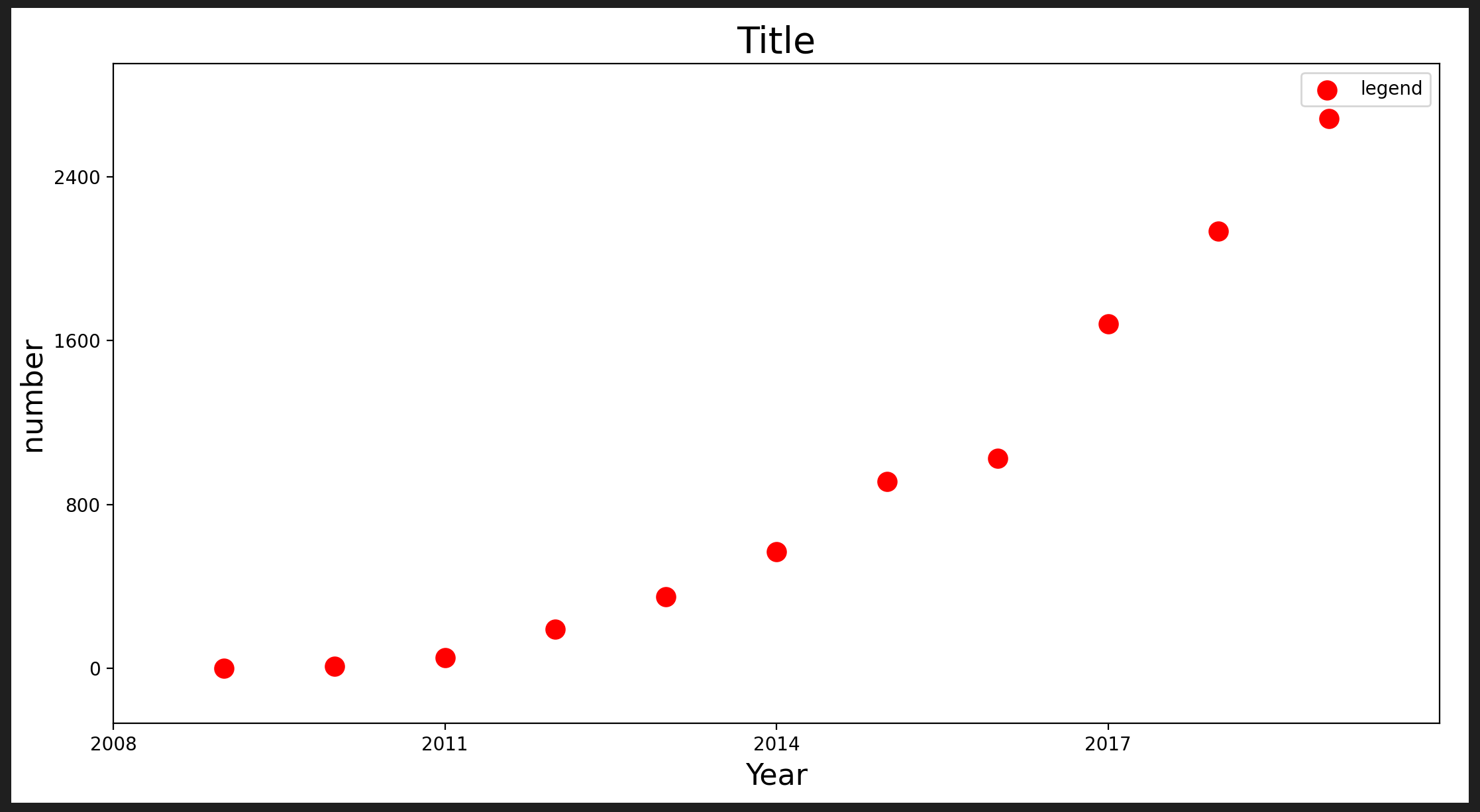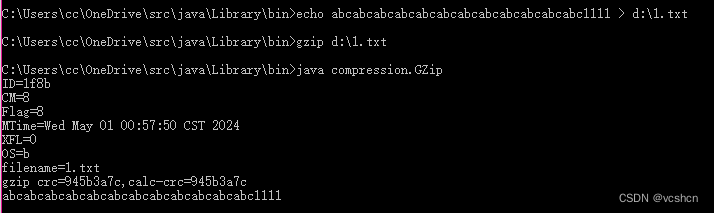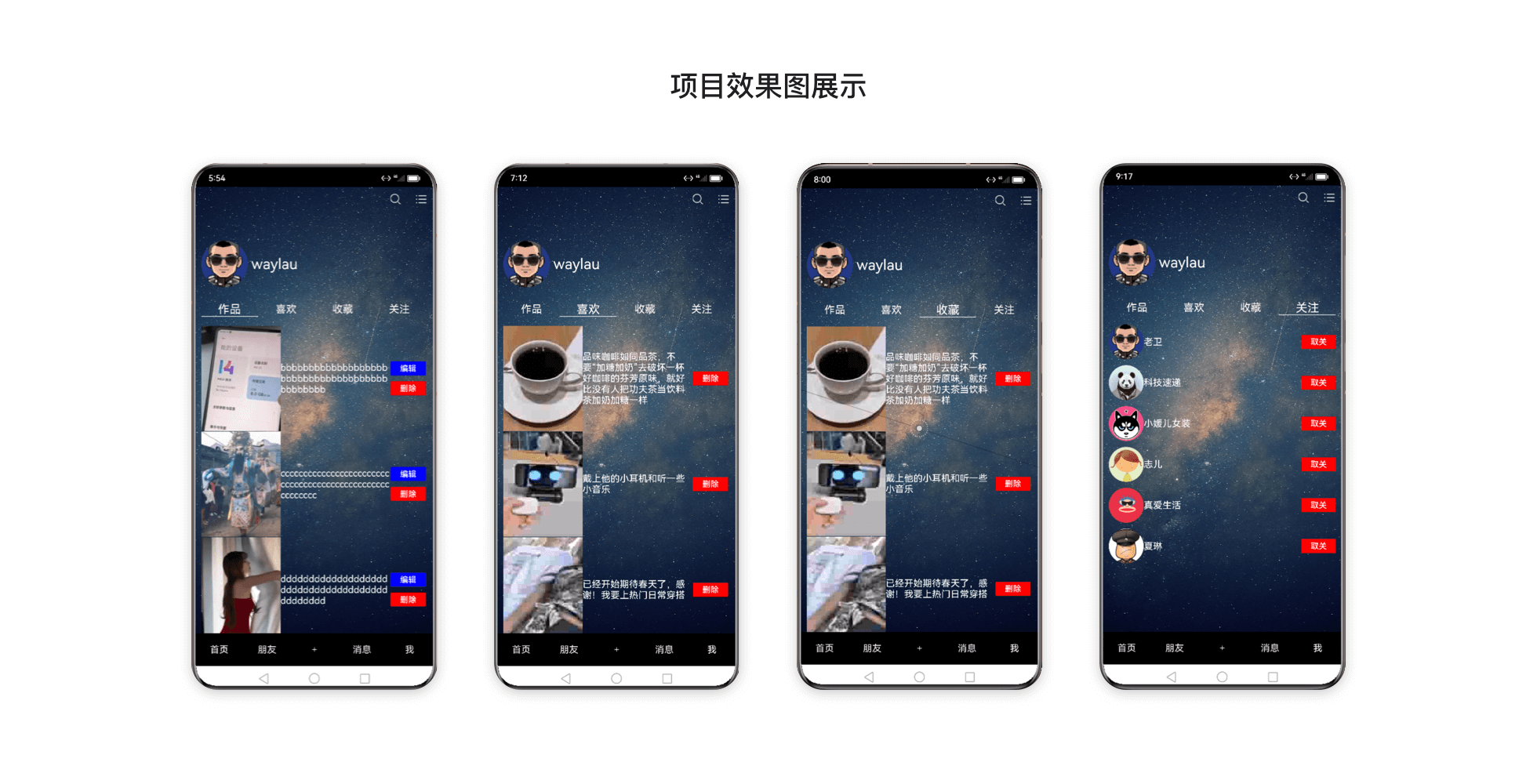文章目录
Jetpack_Compose_2">Jetpack Compose简介
概述
Jetpack Compose是谷歌推出的全新Android UI开发框架,它采用更为先进的声明式开发思想,极大地提升了应用界面的开发效率,Compose代码与基于Android View系统的传统代码可以共存。
声明式UI和命令式UI
- 命令式用命令的方式告诉计算机如何去做事情(how to do),计算机通过执行命令达到结果。
- 声明式直接告诉计算机用户想要的结果(what to do),计算机自己去想该怎么做。
Android View 属于命令式的编程范式,使用 XML 定义的布局是静态的,无法根据响应状态自行更新。开发者需要通过 findViewById 等获取视图对象,然后通过命令式的代码调用对象方法驱动UI变更;而 Jetpack Compose 采用声明式编程范式,开发者只需要根据状态描述UI,当状态变化时,UI会自动更新。
Jetpack_ComposeAndroid_View_19">Jetpack Compose和Android View对比
Android View劣势:
- 代码臃肿:View.java本身也变得越发臃肿,目前已超过三万行,早已不堪重负。臃肿的父类视图控件也造成了子类视图功能的不合理。以最常见的Button类为例,为了能让按钮具备显示文字的功能,Button被设计成了继承自TextView的子类:这显然是不合理的。
- 兼容性差:像Button这类基础控件只能跟随系统的升级而更新,即使发现了问题也得不到及时修复,长期下来积重难返,破窗效应也越发突出。如今很多新的视图组件都以Jetpack扩展库的形式单独发布,目的也是为了不受系统版本的制约。
- 先进的开发范式:Compose采用声明式的开发范式,开发者只需要聚焦在对UI界面的描述上,当需要渲染的数据发生变化时,框架将自动完成UI刷新。
- 直观易用的API:基于Kotlin DSL打造的API紧贴函数式编程思想,相对于传统的视图开发方式,代码效率更高,实现同样的功能只需要以前一半的代码量。
- 良好的兼容性:Compose代码与基于Android View系统的传统代码可以共存,用户可以按照喜欢的节奏将既有代码逐步过渡到Compose。
- 广泛的适用性:Compose最低兼容到API 21,支持市面上绝大多数手机设备的使用;Jetpack以及各种常用三方库也都第一时间与Compose进行了适配。
| Android View | Jetpack Compose |
|---|---|
| 类职责不单一,继承关系不合理 | 函数声式编程,规避了面向对象的弊病 |
| 依赖系统版本,问题修复不及时 | 独立迭代,良好的系统兼容性 |
| 命令式编程,开发效率低下 | 声明式编程,DSL开发效率高 |
Compose_API_41">Compose API设计原则
一切皆为函数
Compose 声明式UI的基础是 Composable 函数,Composable 函数通过多级嵌套形成结构化的函数调用链,函数调用链经过运行后生成UI视图树;视图树一旦生成后不能随意改变,视图的刷新依靠 Composable 函数的反复执行实现。
说明:Kotlin编码规范中要求函数的首字母小写,但是 Compose 推荐 Composable 使用首字母大写的名词来命名,且不允许有返回值。这样在DSL中书写时可读性更好。有的 Composable 函数并不代表UI组件,此时可以遵循一般的函数命名规范。
组合优于继承
Android View 中的所有组件都直接或间接继承自 View 类,处于末端的子 View 会继承很多无用的功能。反观 Jetpack Compose,Composable 作为函数相互间没有继承关系,有利于促使开发者使用组合的视角思考问题。
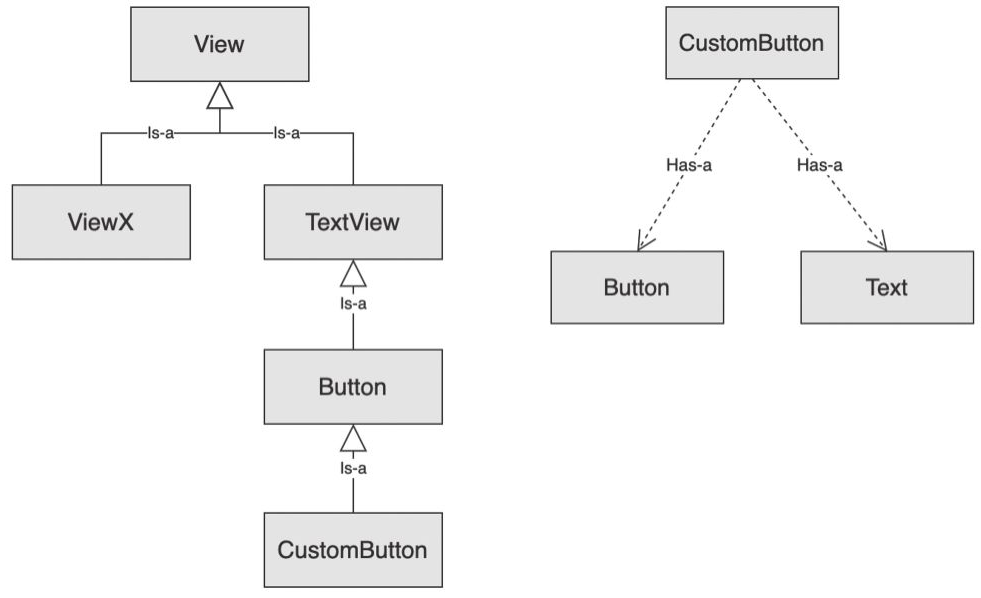
单一数据源
传统的 Android View 中的 EditText,它的文字变化可能来自用户的输入,也有可能来自 setText() 方法,也就是所谓的多数据源,数据的变化不容易跟踪。而 Compose 则是数据是自上而下的单向流动,事件是自下而上传递。
Jetpack_ComposeAndroid_View_61">Jetpack Compose和Android View关系
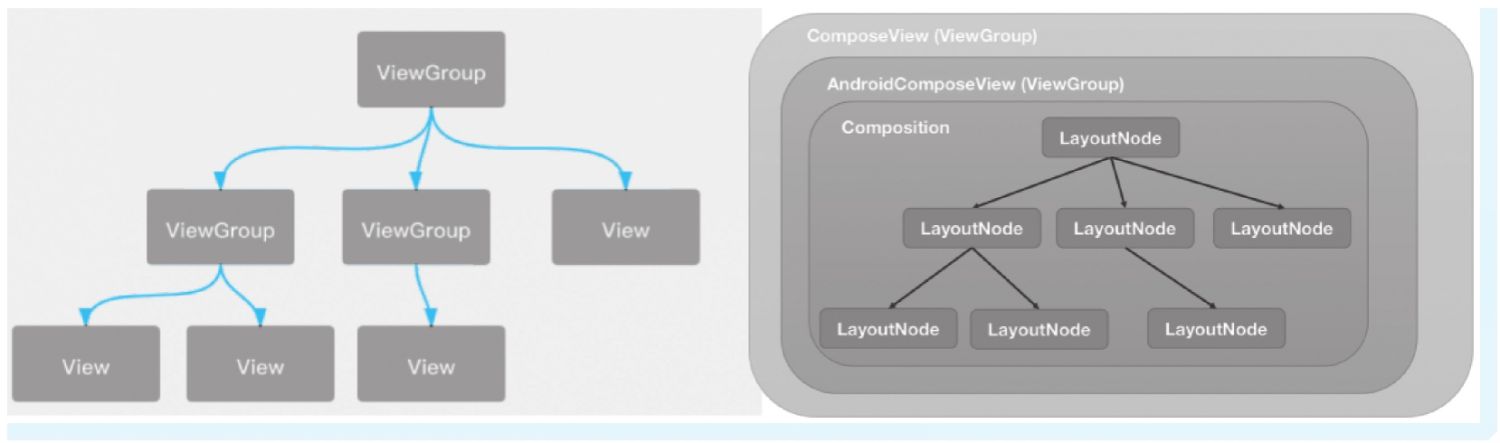
- Android View 是由 View 和 ViewGroup构成视图树。
- Compose 是由 LayoutNode 构成视图树。ComposeView 继承自 AbstractComposeView,,ComposeView 负责对Android平台的Activity窗口的适配,AndroidComposeView 负责连接LayoutNode视图系统与View视图系统。
Compose_70">使用Compose
class MainActivity : ComponentActivity() {override fun onCreate(savedInstanceState: Bundle?) {super.onCreate(savedInstanceState)setContent {MyAndroidComposeTheme {Surface(modifier = Modifier.fillMaxSize(),color = MaterialTheme.colors.background) {Greeting("Android")}}}}
}@Composable
fun Greeting(name: String) {Text(text = "Hello $name!")
}@Preview(showBackground = true)
@Composable
fun DefaultPreview() {MyAndroidComposeTheme {Greeting("Android")}
}
使用 setContent() 方法替代以前的 setContentView() 方法。
setContent()源码
public fun ComponentActivity.setContent(parent: CompositionContext? = null,content: @Composable () -> Unit
) {val existingComposeView = window.decorView.findViewById<ViewGroup>(android.R.id.content).getChildAt(0) as? ComposeViewif (existingComposeView != null) with(existingComposeView) {setParentCompositionContext(parent)setContent(content)} else ComposeView(this).apply {// Set content and parent **before** setContentView// to have ComposeView create the composition on attachsetParentCompositionContext(parent)setContent(content)// Set the view tree owners before setting the content view so that the inflation process// and attach listeners will see them already presentsetOwners()setContentView(this, DefaultActivityContentLayoutParams)}
}
说明:setContent() 方法是 ComponentActivity 的一个扩展方法,通过Activity中的Window的DecorView获取到ContentView根布局,接着将 ContentView 的第一个子元素强转为 ComposeView,ComposeView 如果不存在则创建,然后通过 setContent() 给 ComposeView 设置内容,最后调用 setContentView()。
@Composable
@Composable 注解表示可组合函数,表示告知 Compose 编译器将该函数转换为界面。
@Preview
@Preview 注解表示可以在Android Studio中快速预览这些可组合函数的渲染结果,无需在设备或模拟器上运行应用。
annotation class Preview(val name: String = "", // 名字val group: String = "", // 分组@IntRange(from = 1) val apiLevel: Int = -1, // API的等级val widthDp: Int = -1, // 宽度val heightDp: Int = -1, // 高度val locale: String = "", // 语言设定@FloatRange(from = 0.01) val fontScale: Float = 1f, // 字体缩放比val showSystemUi: Boolean = false, // 是否显示设备的状态栏和操作栏val showBackground: Boolean = false, // 是否显示背景val backgroundColor: Long = 0, // 背景颜色设置@UiMode val uiMode: Int = 0, // UI模式,比如深色模式@Device val device: String = Devices.DEFAULT // 要在预览中使用的设备
)
使用:
@Preview(name = "测试", widthDp = 100, heightDp = 200, showBackground = true)
@Composable
fun DefaultPreview() {Greeting("Compose")
}